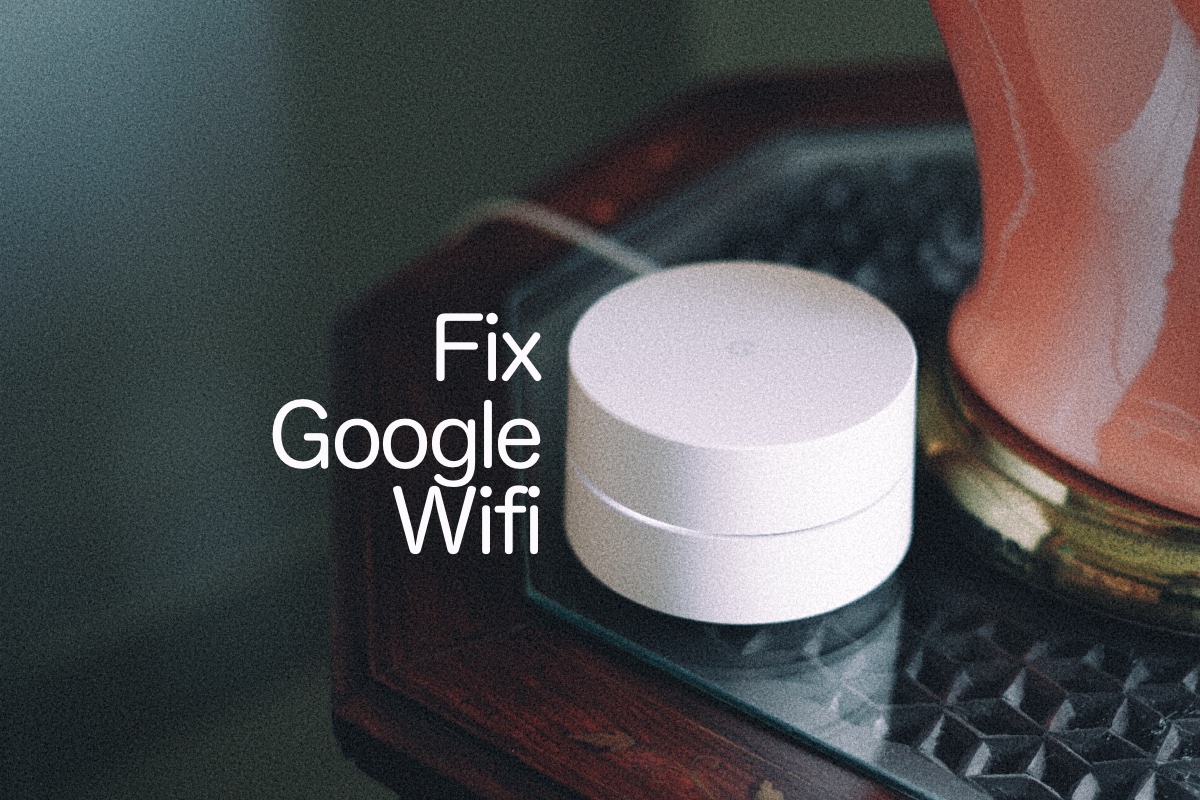
Hoje mostraremos como você pode consertar um ponto do Google Wifi inoperante/emparedado que pisca em azul e depois desliga completamente.
A redefinição de fábrica deu errado e o Google Wifi aparentemente emparou? Não se preocupe, você pode consertar tudo com um pouco de paciência
Embora o Google Wifi seja uma ótima maneira de expandir sua rede doméstica e de escritório, pode ser um pesadelo se você se deparar com a rara situação de um ponto de Wifi aparentemente”emparedado”após realizar uma redefinição de fábrica.
Como fazer download e salvar imagens no Google Chrome para iPhone, iPad
Basicamente é assim, você estava executando uma redefinição de fábrica ou configuração de um ponto Wifi e, por algum motivo, perdeu energia. Quando você o liga novamente, a luz pisca em azul algumas vezes e depois fica completamente em branco. Não importa o que você faça, o que você pressione, nada acontece.
Parabéns, agora você aparentemente tem um peso de papel em suas mãos.
Mas, antes de decidir jogar o ponto no bin ou levá-lo de volta ao Google, há uma chance mega alta de que você possa revivê-lo agora. Como eu sei disso? Porque eu fiz o mesmo e meu ponto Google Wifi de dois anos voltou à vida e funciona exatamente como antes, sem problemas. Tudo o que você precisa é de um pouco de paciência, pelo menos 30 minutos.
Antes de prosseguir e tentar isso, é extremamente importante que você leia esta correção corretamente primeiro para que você acerte tudo. Eu tive que fazer isso duas vezes para consertar tudo, mas no final das contas eu era o homem mais feliz do mundo do Wi-Fi.
Tutorial
Observação: você pode ter que tentar isso duas vezes se você não seguiu as etapas corretamente. Se você acha que cometeu um erro em algum lugar, desconecte completamente o ponto Wifi antes de tentar novamente.
Como enviar fotos e vídeos de alta qualidade usando o Signal para iPhone, Android
Etapa 1. Faça verifique se o Google Wifi está completamente desconectado e desligado. Verifique também se nenhum cabo Ethernet está conectado.
Etapa 2. Pressione e segure o botão na parte de trás do ponto Google Wifi.
Etapa 3. Enquanto mantém pressionado o botão na parte de trás, ligue o ponto Wifi conectando-o a uma tomada.
Passo 4. As luzes ficarão brancas e depois começarão a piscar em azul. Solte o botão imediatamente quando a luz começar a piscar em azul.
Etapa 5. Neste ponto, as luzes se apagarão. Simplesmente não faça nada e espere até meia hora. O ponto Google Wifi está funcionando em segundo plano para corrigir o software quebrado. Confie em mim, ele está realmente funcionando e não está morto.
Etapa 6. Após cerca de 20 a 30 minutos, a luz do ponto Wifi acenderá em azul sólido e começará a pulsar em azul. O último significa que agora está pronto para configuração. Mas, mais importante, seu ponto Wifi está de volta à vida agora.
Se, por algum motivo, tudo falhar novamente, considere enviar o ponto de volta ao Google para uma correção adequada ou substituição. Mas, para mim, essa correção funcionou e estou mais do que feliz em compartilhá-la com todos que estão enfrentando um problema semelhante.
Para obter guias e tutoriais mais úteis, acesse esta seção.
Para obter mais guias e tutoriais úteis, acesse esta seção.
p>
